Photoshop合成教程:制作炫酷的苹果手机天空之城
我们所做的最终效果图:

下面所列的一些图片、笔刷就是我们将会使用到的,当然你可以有自己的偏好。
所需的素材:
Iphone image
Grass image
Floral deco brush set by ro-stock
Orange flower by Go-4-it
Pink flower #1 by sourcow
Pink flower #2 by adaae
Gerbera flower
Grass brush set
Butterfly
Air balloon
Clouds brush set by Javier
第一步:设置工作区
打开photoshop然后创建一个新的画布1024×680px大小。.
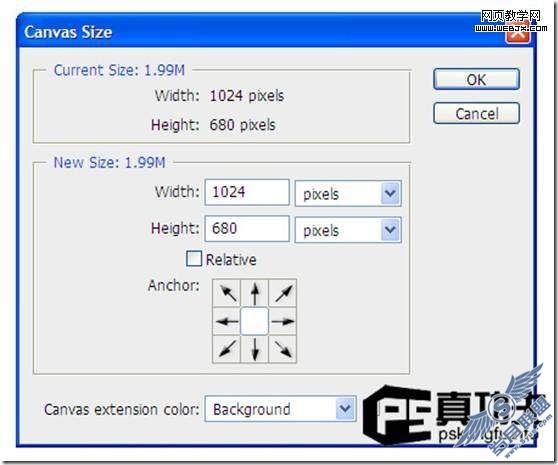
第二步:添加一个渐变背景
给第一个图层添加一个渐变背景设置如下:
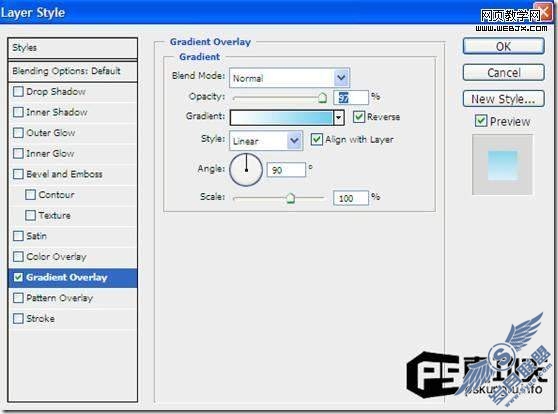
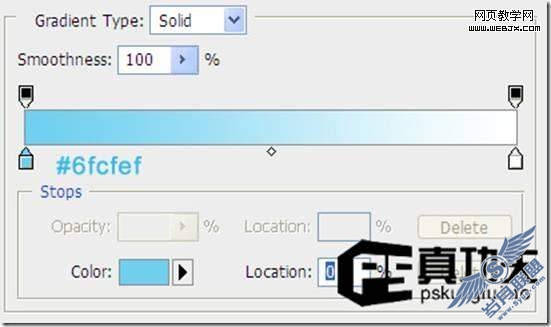
图象将会呈现出如下效果

第三步:添加iphone图片
现在我们下载iphone手机图片,接着使用photoshop钢笔工具来创建选区。

把iPhone手机图片添加到工作区。如果图片太大,你可以使用photoshop快捷方式按下CTRL+T或者在菜单栏中选择编辑—变幻—缩放来重调大小。为了使保持图片大小比例你可以在调整时按住SHIFT键。

第四步:添加草坪
下载草坪图片然后在photoshop中打开它。

重调图片的大小确保草坪这个图层位于iPhone图层下面。这样的话iPhone就会耸立在草坪上。

第五步:为草坪创建蒙板
正如你所看到的草坪图片有一些硬角。我们将要做的是让他们更加柔和和圆润。那么列,选择草坪所在的图层,按下图层面板下面的添加图层蒙板按钮。现在我们就点击添加图层蒙板选中草坪。

选择一个 Airbrush Soft Round(估计是柔角,大家有好的翻译可以留言告诉我们)来柔滑边角
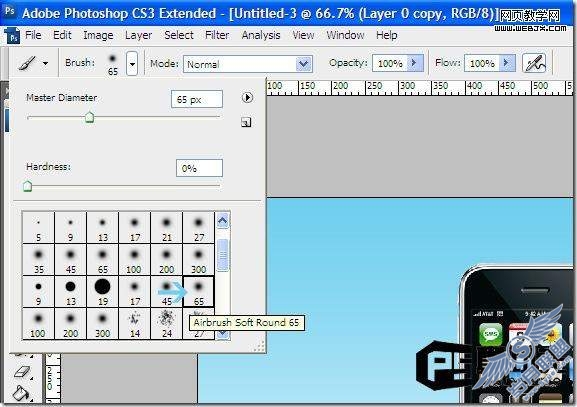
不要忘记把你的前景色设置为黑色,这样的话添加的蒙板是100%伤害(这个翻译好像游戏,呵呵)。如果你选择了其他的颜色来替代的话,蒙板的位置将会留下痕迹我们可不希望这样。
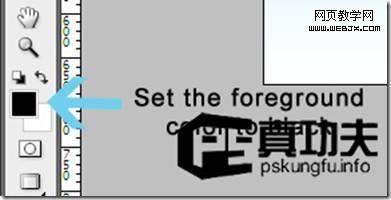
完成蒙板后,尽可能试着除去那些丑陋的边角。不要不敢下手哦,我们将会在接下来会用笔刷给草坪添加一些效果

第六步:绘制一些鲜花
下载笔刷 Floral Deco brushes然后选择在笔刷列表中brush nr. 22.
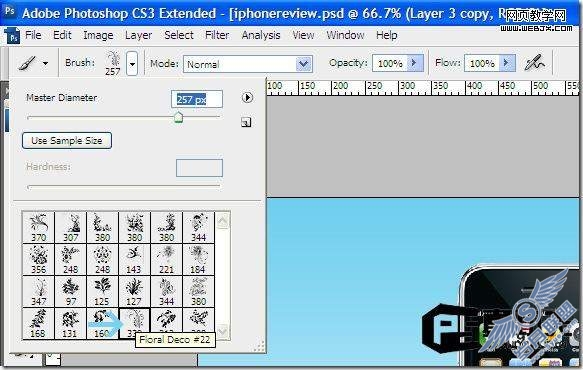
在放置好一朵花的位置后,复制这个图层,水平翻转(编辑>变换>水平翻转)将其放置在另外一边。

选择橡皮擦工具(E)清除掉花的一些长叶子。这一步选作。你可以清除也可以不动他们,但是我决定擦除掉他们。
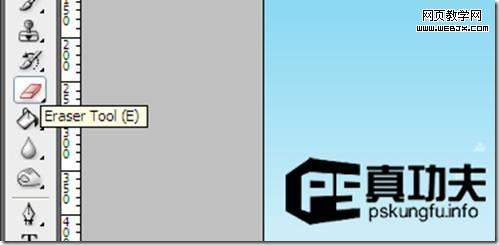

现在选择笔刷 brush nr. 24如图所示添加一些粉色的花朵。确保花这个图层位于iPhone图层下面

第七步:添加一些鲜花
下载这些花朵 (orange flower,pink flower1,pink flower2,gerbera flower) 然后选择钢笔工具(P)选中他们然后把他们添加到工作区,确保这些花的图层位于iPhone图层之上
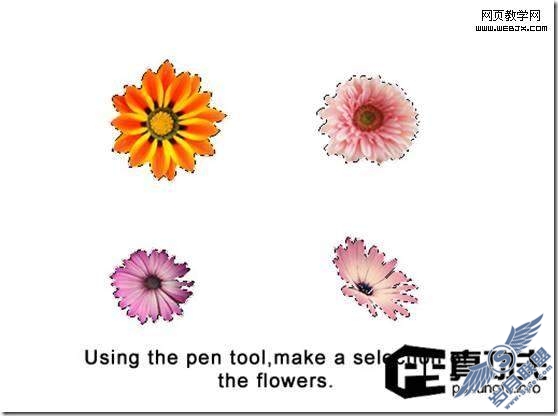

第八步:绘制一些草坪
接下来下载笔刷 Grass brushes 在草坪上绘制。改变这两种绿色获取更好的效果。把草坪图层放置在iPhone图层下但是在草坪之上。

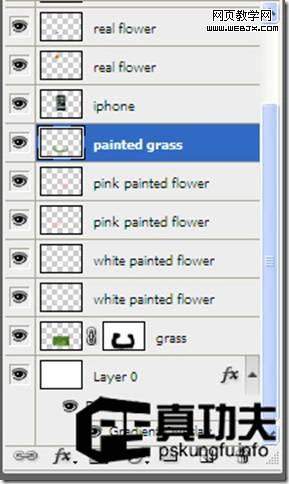
第八步
我们将会在iPhone手机周围添加一些曲线。首先,展开笔刷工具,具体设置如下
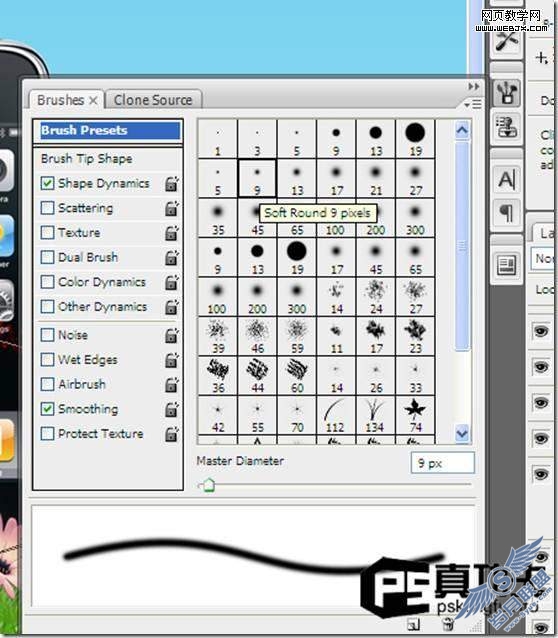
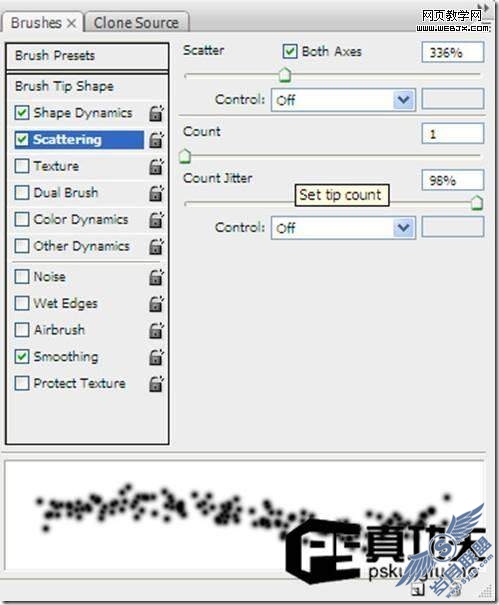

选择钢笔工具,围绕iPhone创建一个路径。然后右击选择描边路径,选择笔刷选中模拟压力。
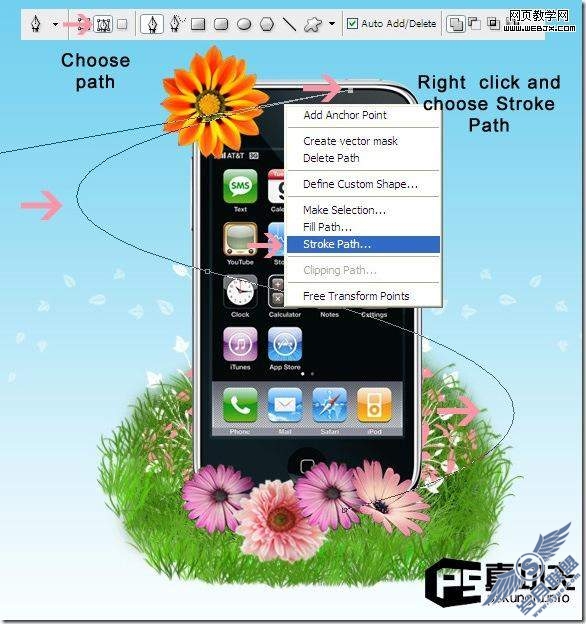
它将会呈现一种围绕iPhone手机散布效果。复制这个图层3-4次使这个图层看起来更加明显。每一次复制图层时改变一下颜色粉红或白色或亮丽红同时轻微的移动他们使动作更加明显。

第十步:添加更多的元素
下一步我们将添加一个蝴蝶和热气球。所以嘛还是要下载这两个图像。使用钢笔工具创建选区然后将他们添加到工作区中,接着充分的调整以适应大小。


第十步:淡淡的浮云
下一步我们将在背景上添加一些淡淡的云彩

最后
哈哈 怎么样大作完成。我们来预览下最终效果












